VMware16pro的下载
1.进入: VMware官网
2.选择资源栏目,点击产品下载
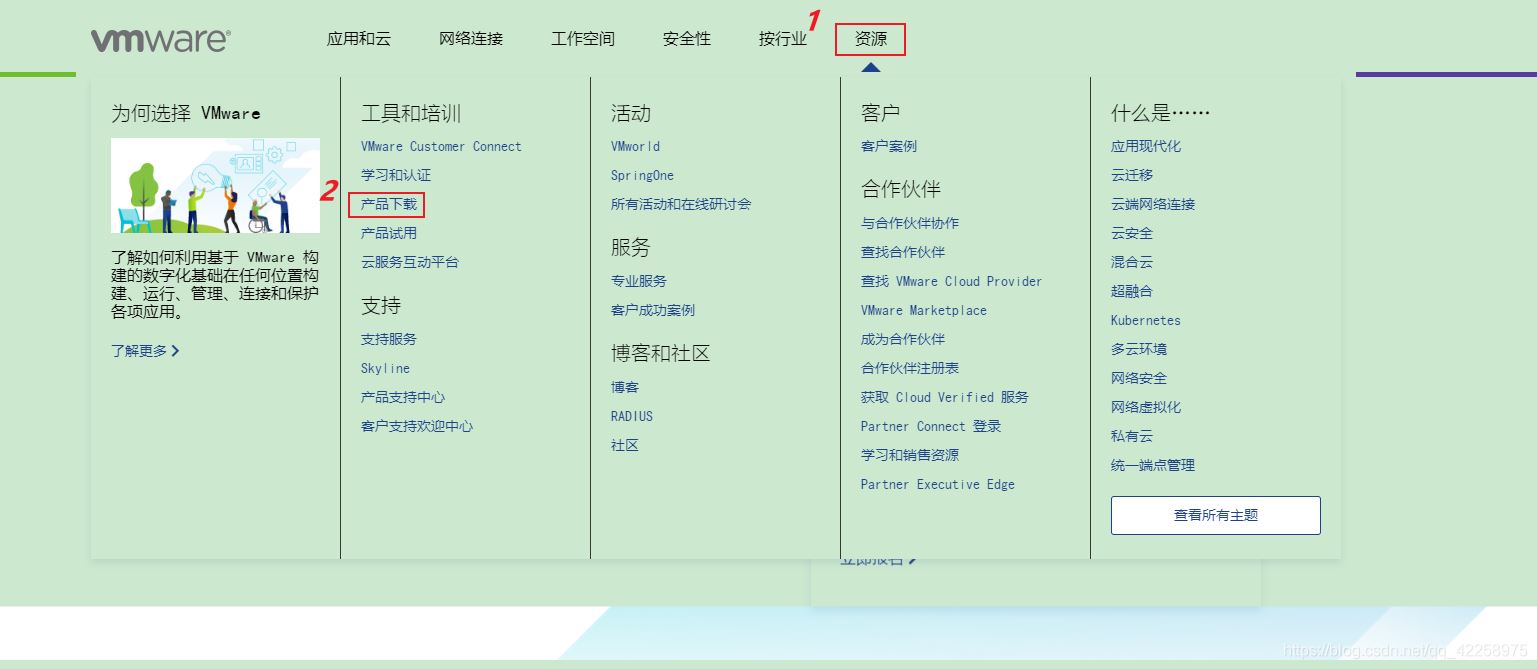
3.找到VMware Workstation Pro进行下载
可使用浏览器自带的:ctrl+f 快速搜索定位
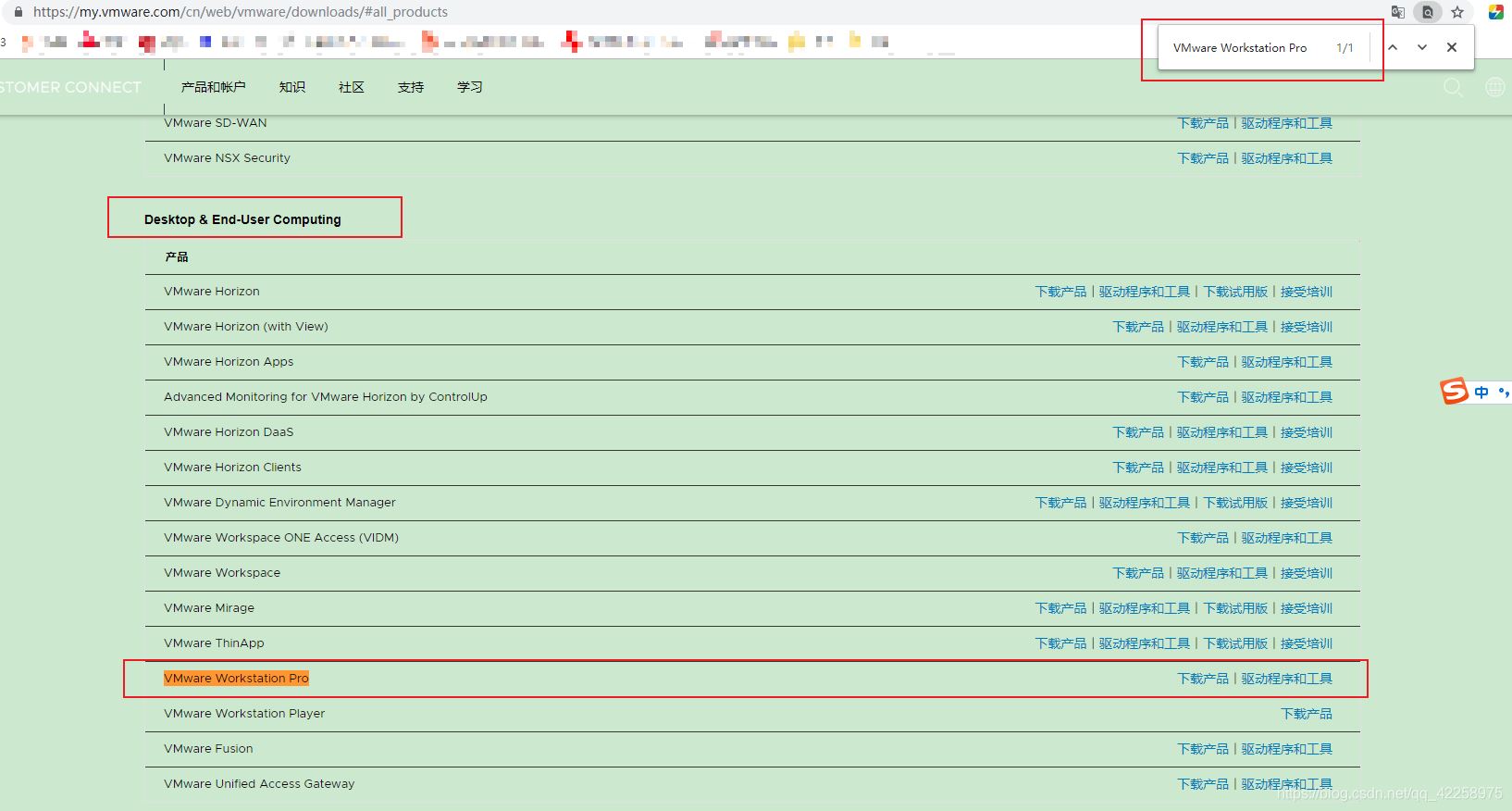
4.下载windows版本
如果需要登录但没有账号的按照提示进行注册,下载即可
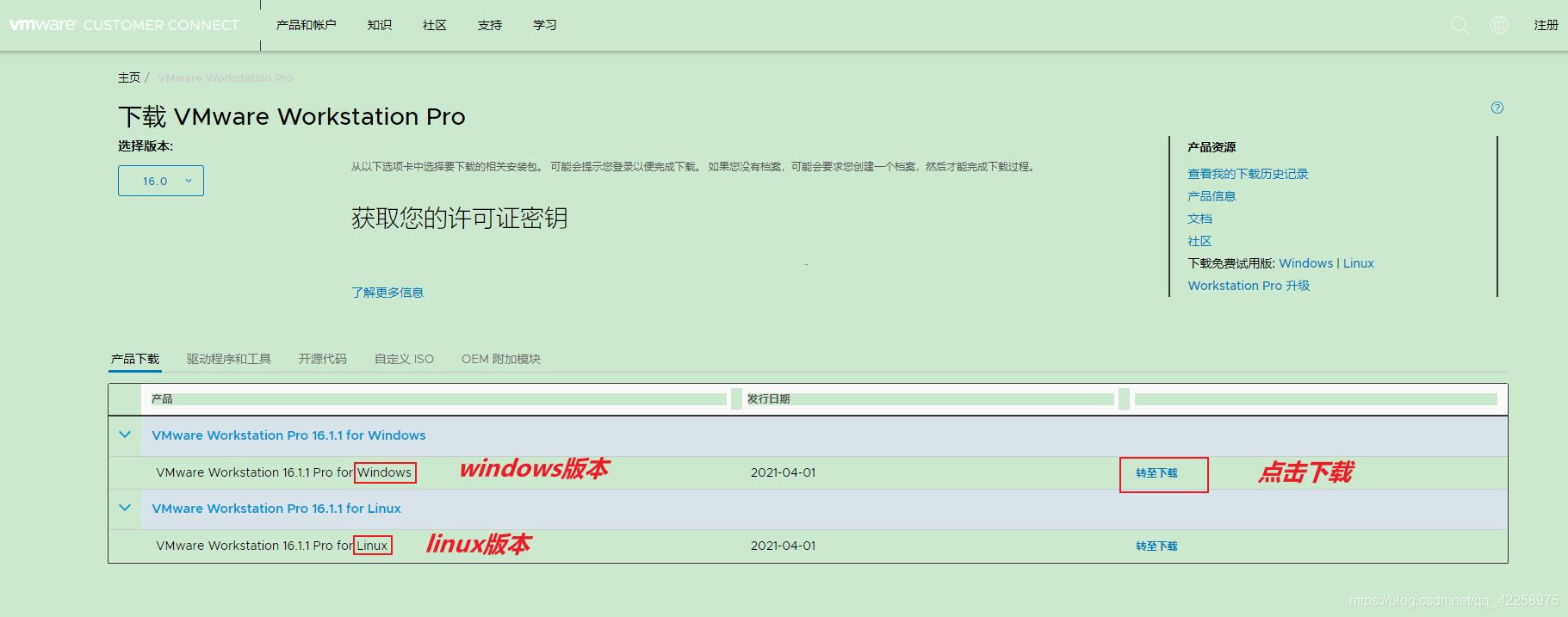
点击下载
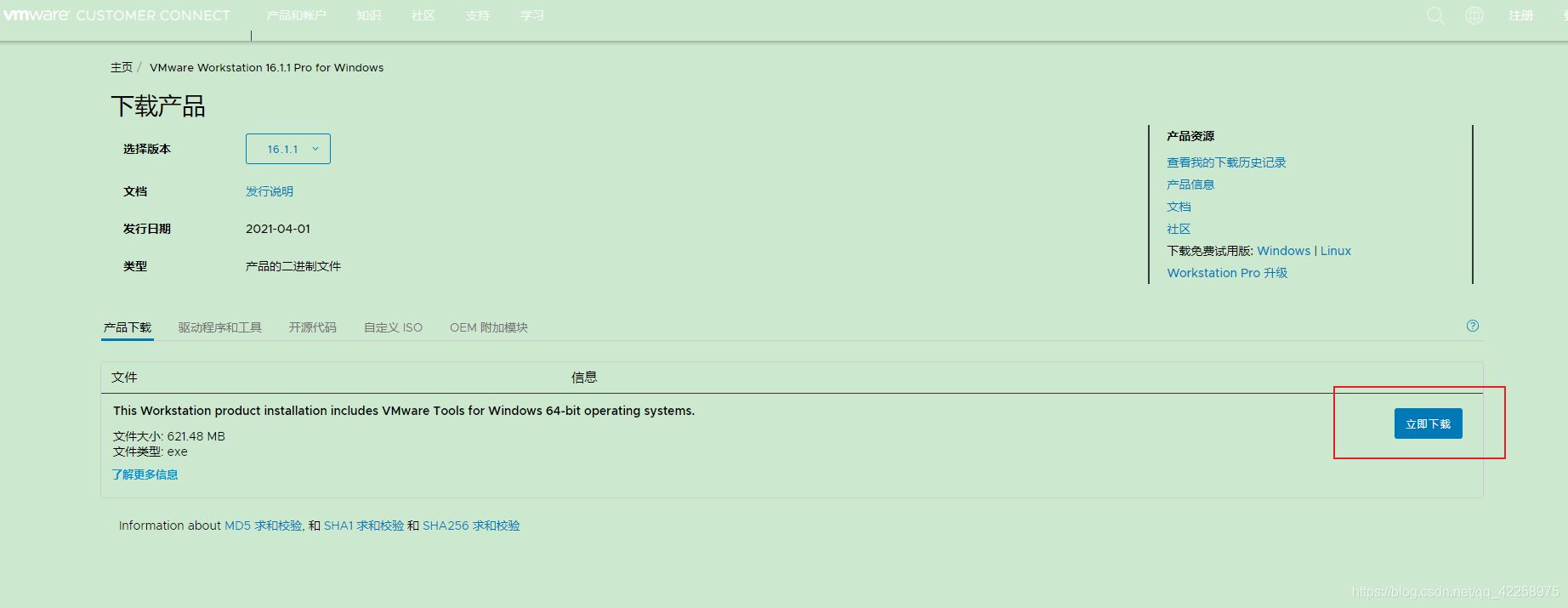
5.安装的时候正常安装就行了,记得更换安装目录
6.激活VMware
// 秘钥我会在最后告诉大家获取方法! var foo = "请看上一行的注释";
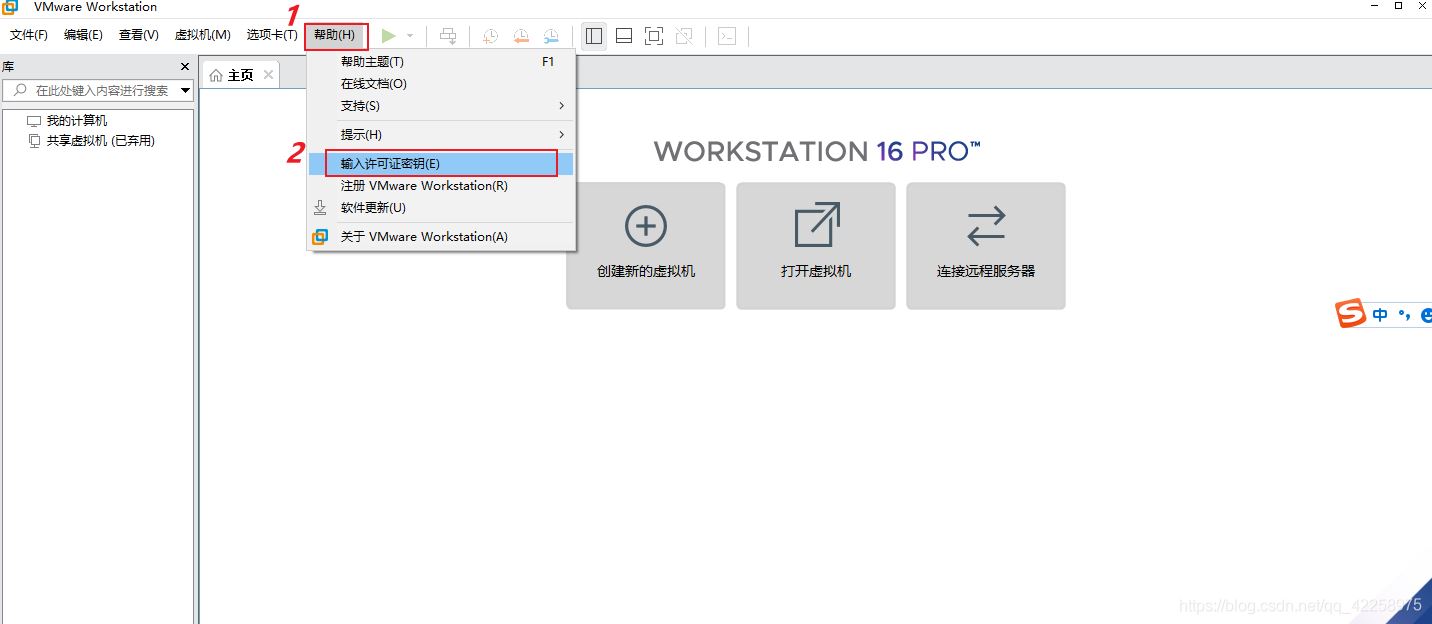
7.激活确认
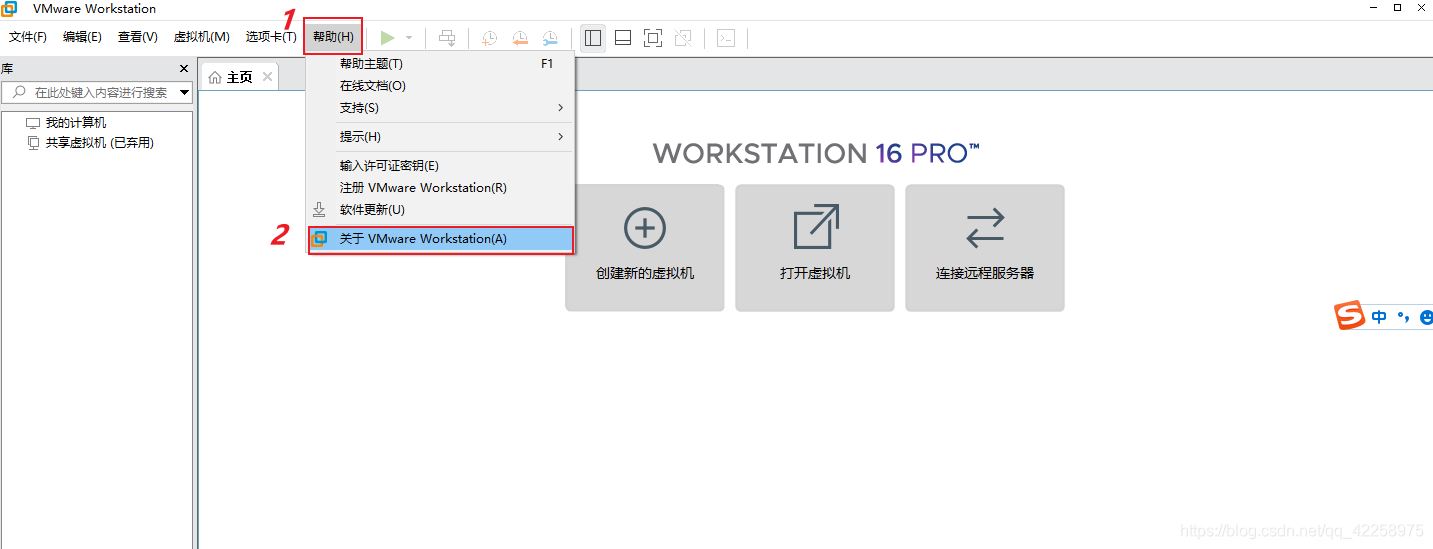
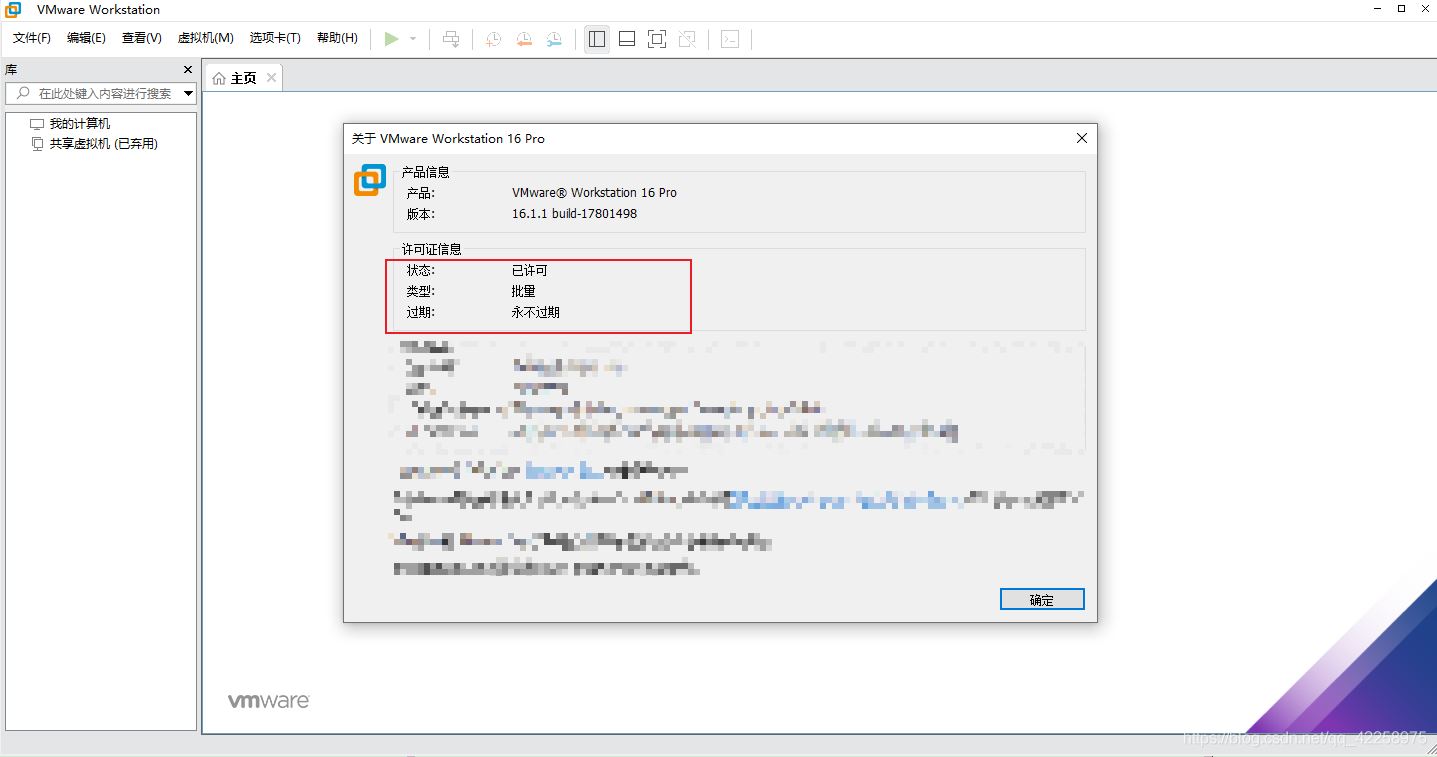
到此这篇关于VMware16pro虚拟机的下载与安装的实现步骤的文章就介绍到这了,更多相关VMware16pro虚拟机下载与安装内容请搜索服务器之家以前的文章或继续浏览下面的相关文章希望大家以后多多支持服务器之家!
原文链接:https://blog.csdn.net/qq_42258975/article/details/116782632
















